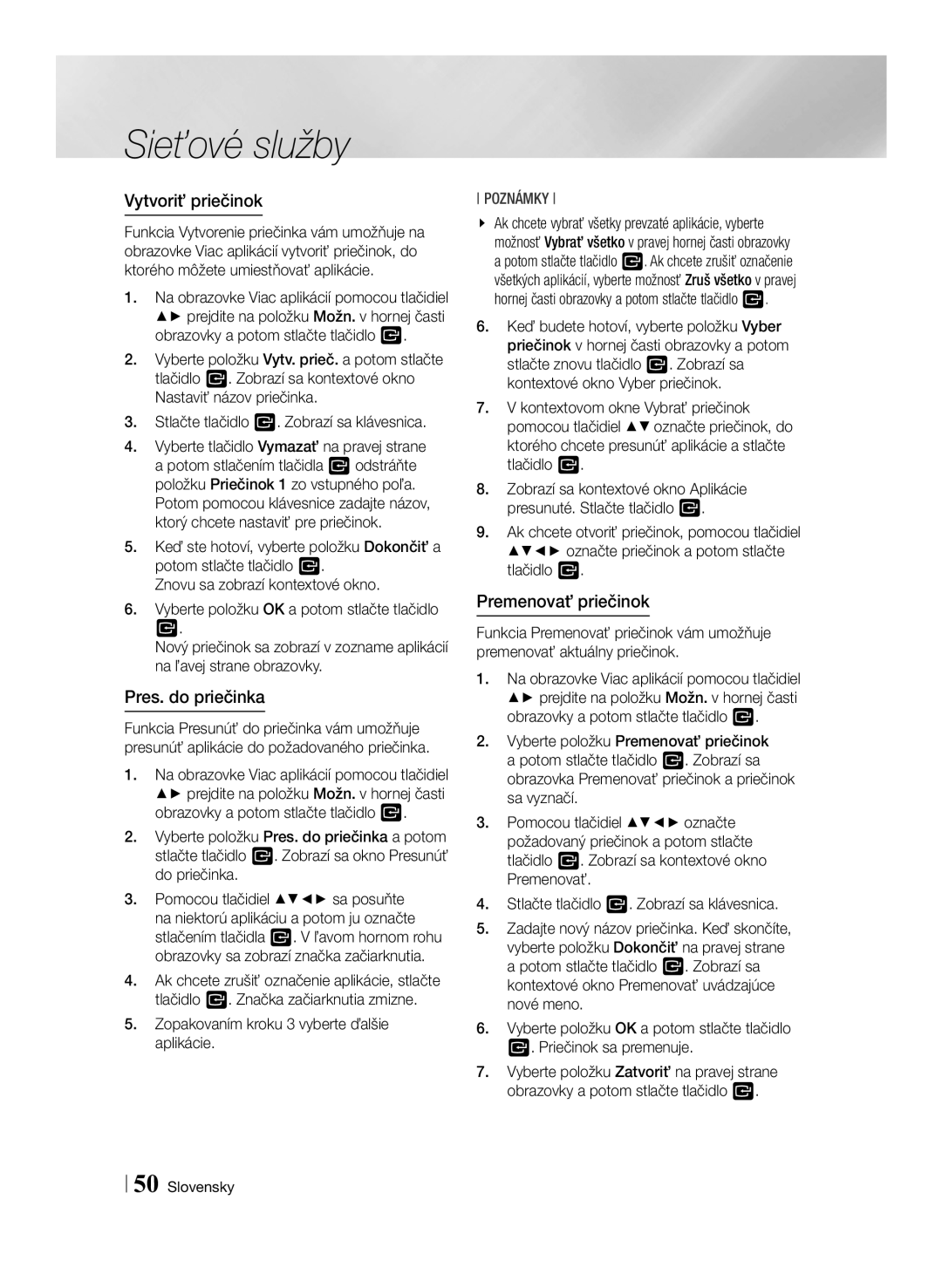Přehrávač disků Blu-ray
Varování
Bezpečnostní informace
Bezpečnostní informace Česky
Bezpečnostní opatření
Důležité bezpečnostní pokyny
Upozornění
Jak držet disk Otisky prstů a škrábance na
Uskladnění disků a práce s nimi
Upozornění pro manipulaci
Použití funkce 3D
Tento přehrávač nepřevádí 2D obsah na 3D
Autorská práva
Výstupu 3D signálu použijte vysokorychlostní kabel Hdmi
18 Připojení ke směrovači Kabelová síť Bezdrátová síť
Obsah
Obsah Česky
BD-LIVE
Typy disků, které přehrávač nepřehraje
Úvod
Kompatibilita disků a formátů
Typy disků a obsahu, které váš přehrávač dokáže přehrát
Loga disků, které přehrávač dokáže přehrát
Kód regionu
WMA
Podporované formáty
Podpora video souborů
3GP
Vnitřní
Podporované formáty souborů titulků
Podpora hudebních souborů
Vnější
Avchd Pokročilý video kodek s vysokým rozlišením
Podpora obrazových souborů
Informace o připojení USB
Dálkové ovládání
Příslušenství
Senzor Dálkového Ovládání
Přední panel
Zadní panel
Disku
Instalace baterií
Dálkové ovládání
Prohlídka dálkového ovládání
16 Česky
Připojení
Připojení k televizoru
03 Připojení
Připojení k audio systému
Způsob
Bezdrátová síť
Připojení ke směrovači
Kabelová síť
Postup počátečního nastavení
Nastavení
Podrobné informace o funkcích
Přístup k obrazovce Nastavení
Tlačítka na dálkovém ovládání používaná v nabídce Nastavení
Funkce nabídky Nastavení
PCM
� Připojení k Internetu BD-Live Slouží k úplnému
Přehrávačem disků Blu-ray
Identifikován na síti
Disků Blu-ray, pokud jste připojeni k Internetu
24 Česky
Správce zař
Klikněte na požadovanou položku nabídky
� Změna kódu PIN Změna 4místného kódu PIN
Si změňte PIN funkcí Změna kódu PIN
Pokud nebude zadán kód PIN
Nebude zadán kód PIN
Výchozí bezpečnostní kód PIN je
Střediska telefonické podpory Samsung na dálku
Připojení k Internetu
Dispozici
ĞĞ Kabelová síť automatický postup
Sítě a Internet
Konfigurace síťového připojení
Kabelová síť
Wpspbc Wpspin
Bezdrátová síť
ĞĞ Wpspin
ĞĞ Wpspbc
Prostřednictvím přehrávače s použitím kódu PIN
Wi-Fi Direct
Prostřednictvím zařízení Wi-Fi
Prostřednictvím přehrávače s použitím funkce PBC
Aktualizovat
Aktualizace softwaru
Klikněte na položku Support v pravém horním rohu stránky
Přes USB
Způsob
Přehrávání médií
Přehrávání komerčních disků
Přehrávání souborů ze zařízení USB
34 Česky
Přehrávání disku s uživatelským obsahem
Stažení softwaru AllShare
Použití síťové funkce AllShare
Chytrý telefon s podporou AllShare
Počítač
Přehrávání
Připojení AllShare Souborů z počítače
Title Menu
Ovládání přehrávání videa
Použití nabídky Nástroje
Disc Menu
Výběr kapitoly k přehrávání
Připojen k počítači přes síť
Hledat názvy
Stiskněte tlačítko
Bonusview
Použití nabídek Zobrazit a Možnosti
Použití nabídky Zobrazit
Použití nabídky Možnosti
Ovládání přehrávání hudby
Vytvoření výběru z audio CD
Opakování stop audio CD
Náhodné pořadí stop audio CD
Prohlížení fotografií
Konverze
Hudební kulisa
Prezentace
Až 4krát
Otočit
Použití funkce Odeslat
06 Síťové služby Česky
Síťové služby
Přihlášení k účtu Samsung
46 Česky
Filmy a televizní pořady
Nebo
Tlačítko v. Zobrazí se informace o populární aplikaci
Stahování aplikací
Použití aplikací
Stručný popis obrazovky Aplikace
Použití nabídky Možnosti
Spuštění aplikace
Použití obrazovky Další aplikace
Seřazení aplikací
Přesunutí aplikace v seznamu Moje App
Upravit Moje ap
Přidání aplikace do seznamu Moje App
Odstranění aplikace ze seznamu Moje App
Opakováním kroku 3 vyberte další aplikace
Vytv. složku
Přes. do složky
Přejm. složku
Opakováním kroku 3 vyberte další aplikace nebo složky
Aktualiz. apl
Odstranit
52 Česky
Screen Mirroring
Použití webového prohlížeče
Směrové proch. a Proch. s ukazatelem
Použití okna klávesnice
Stručný popis Ovládacího panelu
Možnosti okna klávesnice
Použití nabídky Nastavení
Blokovány
Soukromé
Vyp
Tuto položku
56 Česky
BD-LIVE
07 Příloha Česky
Příloha
Informace o kompatibilitě a shodě s předpisy
58 Česky
Ochrana proti kopírování
Vyloučení zodpovědnosti u síťových služeb
Licence
60 Česky
Doporučení pouze EU
NastaveníZapnuto Digitální výstup
Doplňující informace
Poznámky
Nastavení 3D
Anynet+ HDMI-CEC
Připojení k Internetu BD-Live Co je to platný certifikát?
Odpojíte USB jednotku
Alespoň 4 MB/s
Filmová frekv. Vyp
Rozlišení podle typu obsahu
Typ obsahu
BD Wise
64 Česky
Výběr digitálního výstupu
Optický
Ray
Problém Řešení
Řešení potíží
576p/480p, 720p, 1080i nebo 1080p
Zkontrolujte, zda disk není znečištěný nebo poškrábaný
Vyčistěte disk
Žádný výstup Hdmi
Nelze se připojit k serveru BD-LIVE
Opravy
Povol. vše
Software přehrávače
WPA2-PSK TKIP/AES
Technické údaje
WEP OPEN/SHARED
WPA-PSK TKIP/AES
AK68-02348P-02
Správná likvidace baterií v tomto výrobku
Správná likvidace výrobku Elektrický a elektronický odpad
Country Contact Centre Web Site
Prosím váš výrobok na
Prehrávač Diskov Blu-ray
Návode
Bezpečnostné informácie
Výstraha
Prúdom
Bezpečnostné informácie Slovensky
Bezpečnostné opatrenia
Dôležité bezpečnostné pokyny
Upozornenie
Používanie funkcie 3D
Uskladnenie a spravovanie diskov
Upozornenia pri manipulácii
Tento prehrávač nekonvertuje 2D obsah na 3D
Autorské práva
37 Ovládanie prehrávania videa
DTS
43 Používanie ponuky zobrazenia a možností
40 Ovládanie prehrávania hudby
44 Používanie funkcie odosielania
40 Používanie ponuky zobrazenia a možností
Typy diskov, ktoré váš prehrávač nedokáže prehrať
Začíname
Kompatibilita diskov a formátov
Typy diskov a obsah, ktoré môže váš prehrávač prehrávať
Južná Ázia
Regionálny kód
RegionálnyOblasť kód
Juhovýchodná Ázia
Bitová rýchlosť Audio kodek Kmitočet
Podpora video súborov
Interný
Podporované formáty súborov titulkov
Podpora hudobných súborov
Vonkajší
Avchd Pokročilý Video kodek s vysokým rozlíšením
Podpora obrázkových súborov
Poznámky k USB pripojeniu
Diaľkové ovládanie
Príslušenstvo
NA Disk
Predný panel
Zadný panel
\\ Ak diaľkový ovládač nefunguje správne
Diaľkové ovládanie
Opis diaľkového ovládača
Inštalácia batérií
Pripojenie k televízoru
Pripojenia
Pripojenia
Pripojenie k audiosystému
Spôsob
Bezdrôtová sieť
Pripojenie k sieťovému smerovaču
Káblová sieť
Domovská obrazovka
Nastavenia
Postup konfigurácie úvodných nastavení
Alebo vyberiete položku
Prístup na obrazovku nastavení
Podrobné informácie o funkciách
Tlačidlo Zadať / Smer
Funkcie ponuky Nastavenia
Čo vám umožňuje počuť pôvodný zvuk
Neprehrajú pri používaní funkcie Wi-Fi Direct
Výstupu na strane
Signálom 96 kHz, vyberte možnosť Zap
Sieti internet
Resetuje službu Smart Hub a nastavenia konta
Prehrávači diskov Blu-ray
Bude na vašich sieťach identifikovať
\\ Niektoré aplikácie sa nemusia podporovať
Správca zariadení
Qwerty
Kliknite na požadovanú možnosť v ponuke
PIN
Nastavenia
Po zapnutí umožňuje zástupcom centra volaní
Krajinách k dispozícii
Prehrávačom
ĞĞ Káblové automatické
Siete a Internet
Konfigurácia vášho sieťového pripojenia
Káblová sieť
Bezdrôtová automaticky -- Bezdrôtová manuálne -- Wpspbc
Bezdrôtová sieť
ĞĞ Bezdrôtová automaticky
ĞĞ Bezdrôtová manuálne
Opakujte kroky 6 a 7, pokiaľ nevyplníte všetky polia
Prostredníctvom prehrávača pomocou PIN
Prostredníctvom Wi-Fi zariadenia
Do 2 minút stlačte tlačidlo PBC na zariadení Wi-Fi Direct
Prostredníctvom prehrávača pomocou PBC
Aktualizovať teraz
Aktualizácia softvéru
Support
Cez USB
Hornej časti stránky kliknite na položku
Metóda
Prehrávanie médií
Prehrávanie komerčných diskov
Prehrávanie súborov na zariadení
Prehrávanie disku s obsahom nahraným používateľom
Prevzatie softvéru Allshare
Používanie funkcie AllShare Network
Prehrávanie
Diskov Blu-ray
Smartfón s rozhraním Allshare
Ovládanie súborov
Menu
Ovládanie prehrávania videa
Používanie ponuky Nástroje
Normálnemu prehrávaniu
Časového bodu
Prehľad
Alebo určitej časti
Používanie ponuky možností
Používanie ponuky zobrazenia a možností
Používanie ponuky zobrazenia
Ovládanie prehrávania hudby
Vytvorenie zoznamu prehrávania z disku Audio CD
Opakovanie skladieb na zvukovom CD
Náhodné prehrávanie skladieb na zvukovom CD
Prezentáciu
Kopírovanie
Prehrávanie fotografického obsahu
\\ Zariadenie neodpájajte, kým prebieha kopírovanie
Hodinových ručičiek
Prezentácie
Priblížiť
Otočiť
Používanie funkcie odosielania
06 Sieťové služby Slovensky
Sieťové služby
Prihlásenie sa ku kontu Samsung
Pripojiť prehrávač sieti. Pozrite si stranu
Alebo
Používanie funkcie Filmy a TV programy
Obrazovka Aplikácie na prvý pohľad
Používanie aplikácií
Preberanie aplikácií
Používanie ponuky možností
Spustenie aplikácie
Používanie obrazovky Viac aplikácií
Triedenie aplikácií
Pridanie aplikácie pod položku Moje aplikácie
Uprav. Moje apl
Vymazanie aplikácie spod položky Moje aplikácie
Presun aplikácie pod položku Moje aplikácie
Zopakovaním kroku 3 vyberte ďalšie aplikácie
Vytvoriť priečinok
Pres. do priečinka
Premenovať priečinok
Odstrániť
Aktual. aplik
Prehľadávanie prepojení Prehľadávanie s kurzorom
Používanie webového prehliadača
Kontextového okna s klávesnicou
Ovládací panel na prvý pohľad
Používanie kontextového hlásenia klávesnice
Prechod na predchádzajúcu stranu
Možnosti v kontextovom okne klávesnice
Používanie ponuky nastavení
Prehliadača
Zapnuté
Vypnúť súkr Prehliad
Nastaviť domovskú stránku
BD-LIVE
07 Príloha Slovensky
Príloha
Oznámenie o zhode a kompatibilite
Vylúčenie zodpovednosti pre sieťové služby
Ochrana proti kopírovaniu
Licencia
Odporúčanie len EÚ
Wise používať
Ďalšie informácie
Nastavenia 3D
Objaví v ponuke Rozlíšenie
Táto funkcia nie je dostupná ak kábel Hdmi nepodporuje CEC
Sa zastaví
DOS
Väčšou rýchlosťou čítania/zapisovania
Nastavenie Digitálny obsah
Rozlíšenie podľa typu obsahu Typ obsahu
Filmová snímka Auto
Filmová snímka Vyp
Pripojenie
Výber digitálneho výstupu
PCM 2k
Bitstream
Problém Riešenie
Riešenie problémov
Servisné stredisko spoločnosti Samsung
Hdcp High-bandwidth Digital Content Protection
720p, 1080i alebo 1080p
Ak zistíte iné problémy
Chyba
Pozrite si stranu
Stranu
Všetky
Zabezpečenie
Hmotnosť
Rozmery 360 Š X 196 H X 39 V mm
5V 500 mA max
Správna likvidácia batérií v tomto výrobku